สำหรับผู้ใช้ iPad ที่อยากจะสร้างโปสเตอร์หรือภาพหน้าปก วันนี้ทีมงานมีแอป Over ที่จะเป็นเครื่องมือช่วยในการสร้างภาพและข้อความสวยๆ มาฝากกันค่ะ
สร้างสรรค์ผลงานใหม่ๆ ด้วยแอป Over ที่มีธีม ฟอนต์ และรูปภาพสวยๆ ให้เลือกใช้งานมากมาย แถมยังใช้งานสะดวกและง่ายมากๆ ด้วย ซึ่งทีมงานมีวิธีการใช้งานแอป Over สร้างผลงานที่คาดว่าจะเป็นประโยชน์ต่อผู้ใช้ถึง 3 หัวข้อด้วยกัน
- สร้างหน้าปก Facebook หรือโปสเตอร์ พร้อมฟอนต์สวยๆ ด้วยแอป Over บน iPad
- วิธีติดตั้งฟอนต์ไว้ใช้ในแอป Over
- วิธีบันทึกข้อความด้วยฟอนต์สวยๆ ไปใช้ในแอปอื่น

แต่ก่อนอื่นให้ดาวน์โหลดแอป Over มาก่อน สามารถดาวน์โหลดแอปฟรีได้ที่ Over on App Store
สร้างหน้าปก Facebook หรือโปสเตอร์ พร้อมฟอนต์สวยๆ ด้วยแอป Over บน iPad
เริ่มสร้างภาพโปสเตอร์หรือหน้าปกด้วยการแตะ Create ด้านล่าง

เลือกรูปภาพในเครื่อง หรือจะเลือกรูปภาพหรือวิดีโอที่แอป Over มีให้ใช้ก็ได้

เลือกขนาดของรูปภาพ ซึ่งแอป Over มีขนาดให้เลือกหลายแบบ เช่น ตามรูปภาพหน้าปกของ Facebook, YouTube, Pinterest ฯลฯ ดังตัวอย่างจะเลือกหน้าปก Facebook (สามารถแตะที่ตัวเลขขนาดรูปภาพ เพื่อกำหนดขนาดเองได้)

พิมพ์ข้อความที่ต้องการ และเลือกฟอนต์เองได้

สามารถสลับ Layers เพื่อเปลี่ยนตำแหน่งการวางของ Object ได้ ด้านล่างจะมีเมนูสำหรับตกแต่งรูปภาพอีกมากมาย
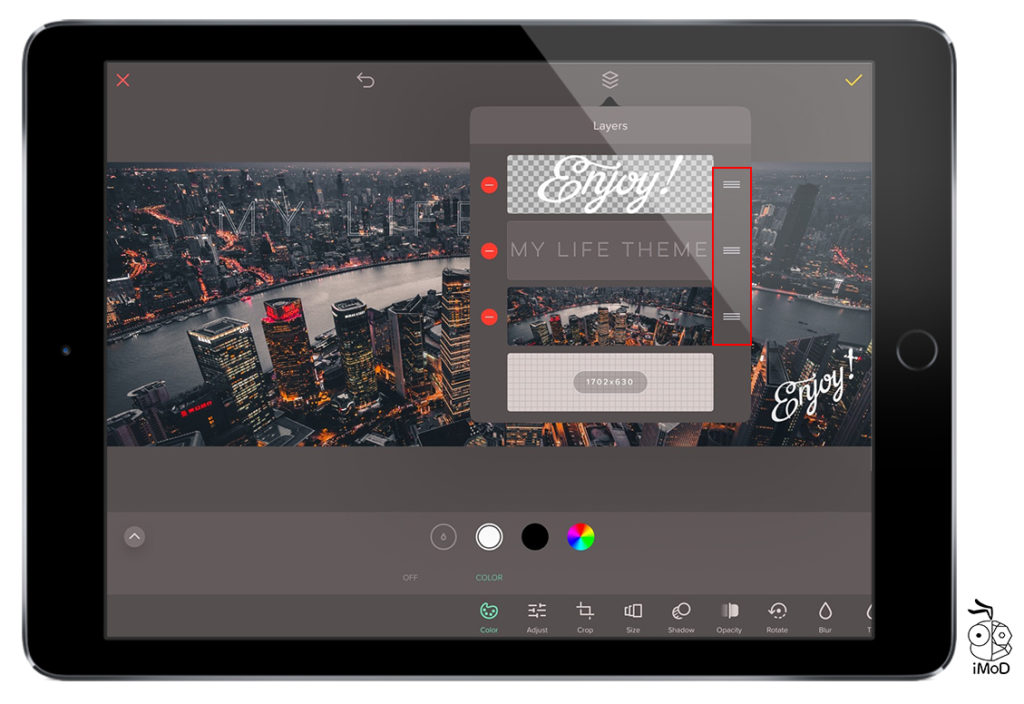
เมื่อปรับแต่งเสร็จเรียบร้อยแล้ว สามารถบันทึกเก็บไว้ในแอปรูปภาพ เพื่อนำไปใช้ต่อได้เลย หรือว่าจะเลือกเก็บหรือแชร์ไปยังแอปอื่นๆ ก็ได้

หลังจากที่บันทึกภาพเรียบร้อยแล้ว เราก็จะได้ภาพหน้าปกตามขนาดที่เราเลือก ตัวอย่างใช้ขนาดเท่ากับหน้าปก Facebook ก็สามารถนำไปใช้เป็นรูปภาพหน้าปก Facebook ได้เลย

วิธีติดตั้งฟอนต์ไว้ใช้ในแอป Over
สำหรับใครที่มีฟอนต์ไว้ในใจ ก็สามารถดาวน์โหลดฟอนต์ที่ชอบมาได้เลย โดยเปิดหน้าดาวน์โหลดฟอนต์ และแตะเลือก เพิ่มเติม
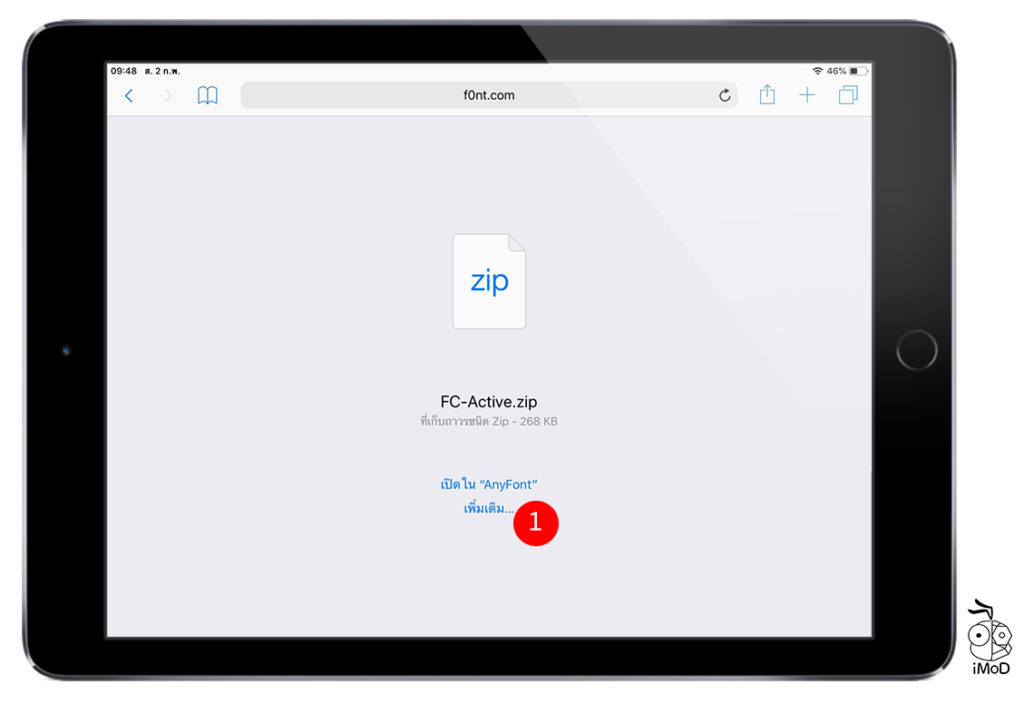
แตะเลือก คัดลอกไปยัง Over
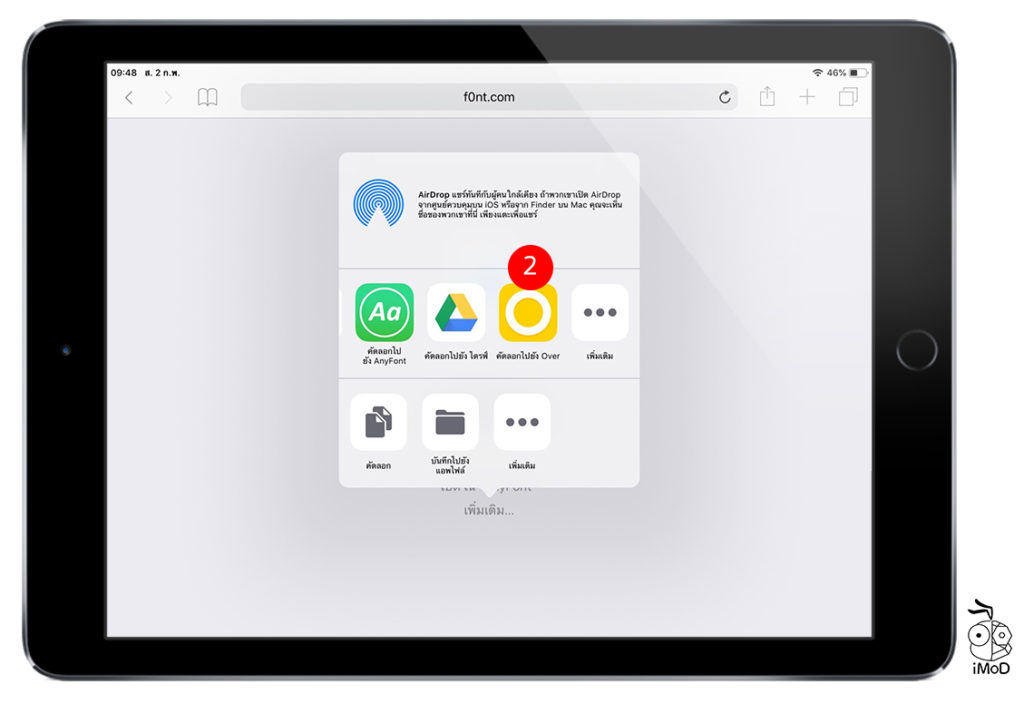
แอปก็จะติดตั้งฟอนต์ให้อัตโนมัติ แตะ OK
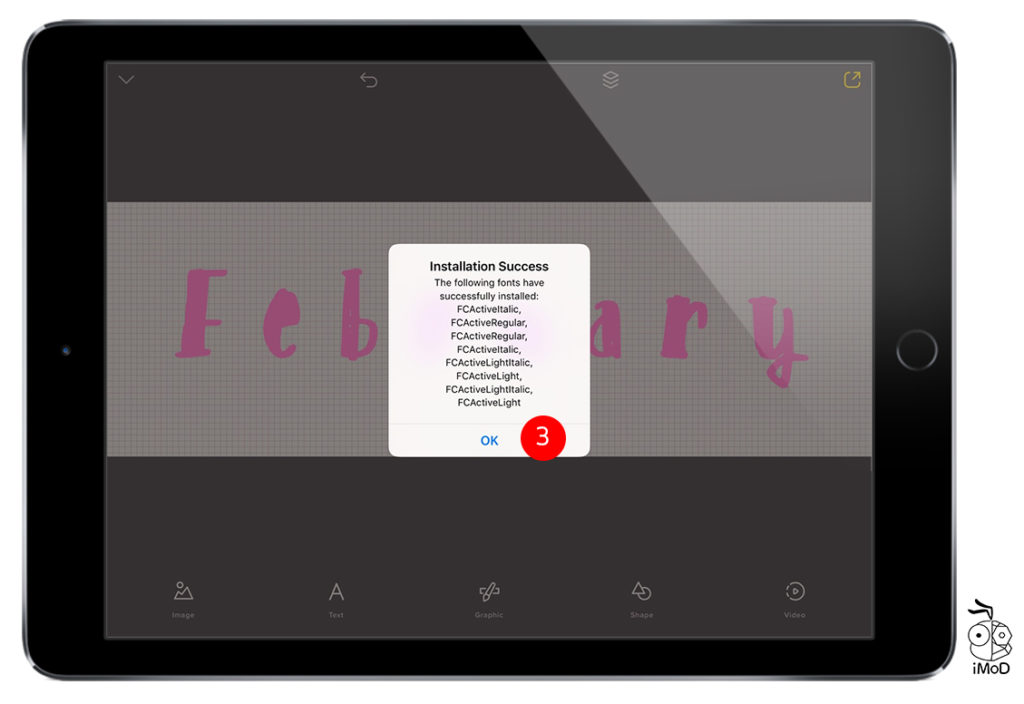
เราก็สามารถเลือกพิมพ์ข้อความ และเลือกฟอนต์ที่ติดตั้งได้เลย
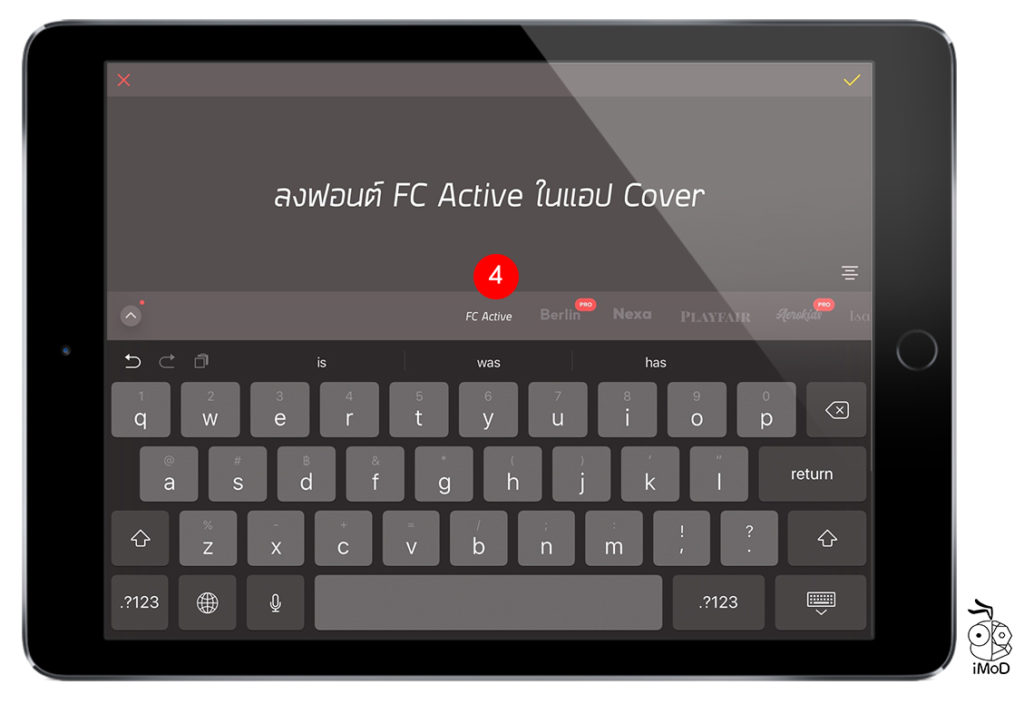
วิธีบันทึกข้อความด้วยฟอนต์สวยๆ ไปใช้ในแอปอื่น
สำหรับใครที่ต้องการบันทึกรูปภาพที่เป็นข้อความด้วยฟอนต์สวยๆ เพื่อนำไปตกแต่งในแอปอื่นๆ เช่น Keynote, Pages, Goodnote เป็นต้น ก็สามารถสร้างไฟล์ภาพที่ด้านหลังเป็นแบบโปร่งใส (Tranparent) ได้ดังนี้
แตะ Create > เลือกพื้นหลังเป็นแบบ Tranparent พร้อมกับปรับขนาดภาพตามความเหมาะสม

จากนั้นก็พิมพ์ข้อความและปรับแต่งได้ตามใจชอบ และบันทึกในแอปรูปภาพได้เลย
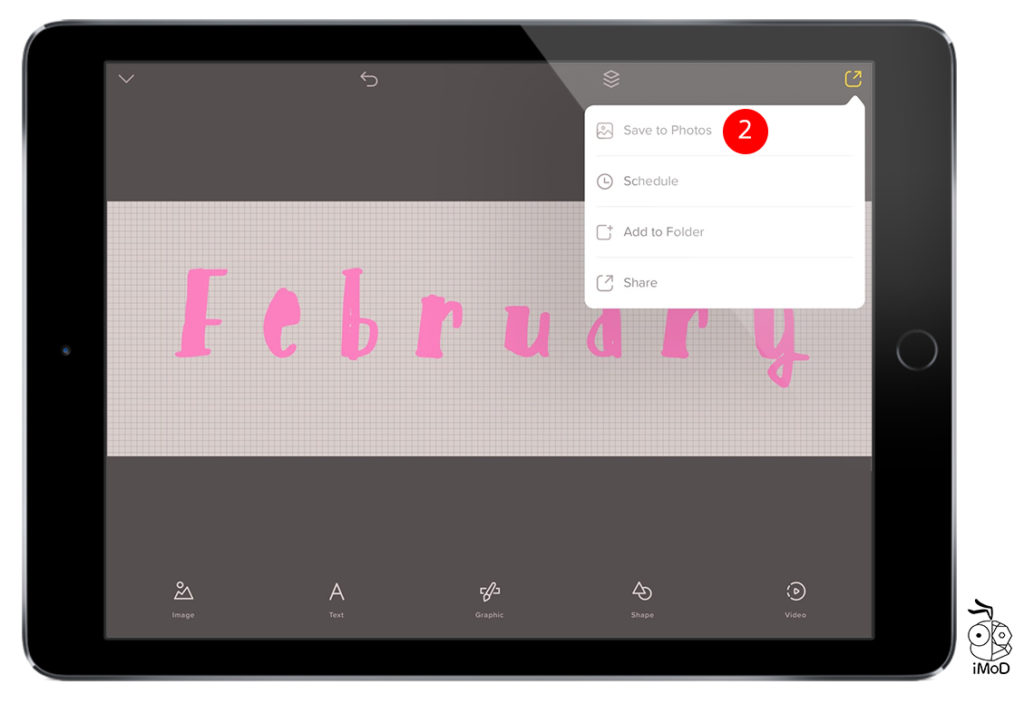
จากนั้นก็เปิดแอปอื่นๆ ที่ต้องการ ดังตัวอย่างทีมงานเลือกใช้แอป Pages เราก็สามารถเลือกรูปภาพที่เป็นข้อความที่เราสร้างจากแอป Over มาประกอบกับงานในแอป Pages ได้เลย
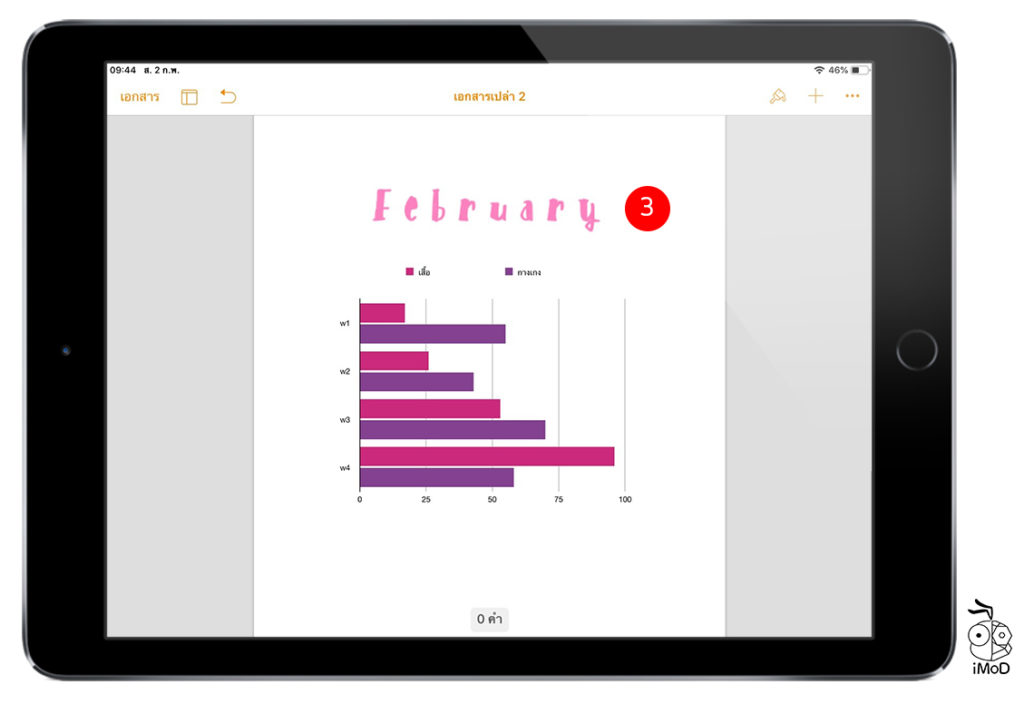
สำหรับคนที่จดบันทึกในแอป Goodnote คาดว่าจะสามารถนำไปใช้ประโยชน์ได้ค่อนข้างเยอะเลยทีเดียว ไม่ว่าจะนำรูปข้อความไปตกแต่งเป็นหัวข้อก็สวยงามและสร้างสรรค์มากๆ
และนี่ก็เป็นวิธีการสร้างโปสเตอร์รูปภาพ สร้างข้อความ และการติดตั้งฟอนต์ในแอป Over ที่เหมาะกับผู้ใช้ iPad ช่วยให้คุณได้สร้างสรรค์ผลงานสุด Creative และแปลกใหม่กว่าเดิม ลองนำไปใช้งานกันดูนะคะ
ในแอปยังมีฟีเจอร์อื่นๆ ที่น่าสนใจอีกมากมาย ทั้งแบบฟรี และแบบ Pro ที่ต้องจ่ายเงินซื้อภายในแอปเพิ่มเดือนละ 479 บาท ถ้าคนที่ใช้บ่อยๆ ก็ถือว่าคุ้มค่าเลยทีเดียว

